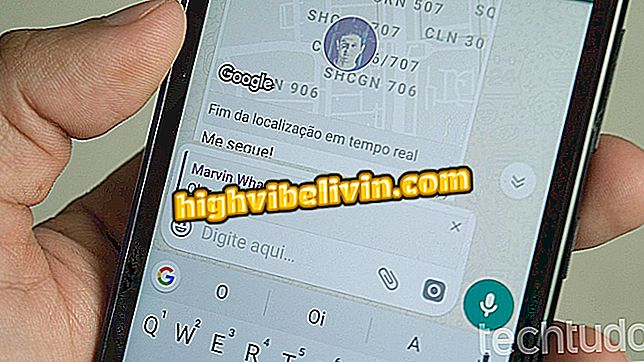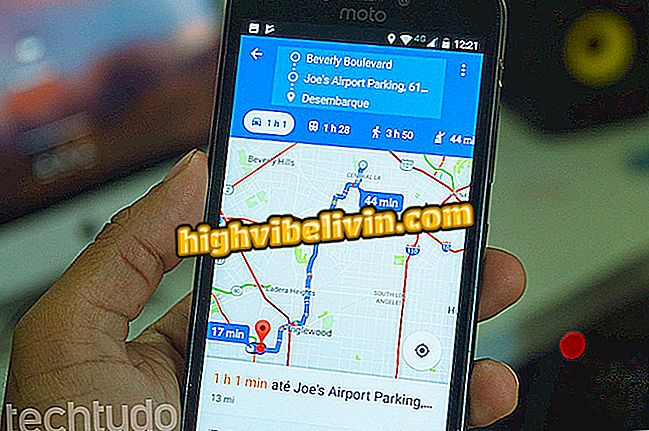Uporaba Google Play Kioska za branje brezplačnih revij in novic
Kaj je kiosk za Google Play? Aplikacija omogoča branje različnih vsebin iz revij, časopisov in novic na telefonu Android. Zanimivo je, da je za digitalni dostop na voljo več brezplačnih ali plačanih naslovov. Z aplikacijo lahko uporabnik posodablja novice po vsem svetu, gospodarno in brez zapravljanja časa pri navigaciji po različnih mestih prek pametnega telefona.
Boste lahko brali kadarkoli, na ulici ali na cesti, z zbirko na spletu in brez povezave na dlani. Oglejte si to vadnico o tem, kako se uporablja kiosk Google Play, in korak za korakom, kako jo uporabljati. Če vam storitev ni všeč, se naučite odstraniti Google Play kiosk spodaj.

Kiosk Google Play ponuja novice, časopise in revije v Androidu
Google Assistant v Androidu ima skrite brezplačne igre; poglejte, kako uporabljati
Kako najti vsebino
1. Prenesite in namestite Kiosk Google Play na telefon Android. Samo na začetnem zaslonu je v meniju »Za vas« na voljo vir z zgodbami, ki bi vas lahko zanimale. Z zgornjo vrstico lahko hitro iščete vsebino, temo, medije ali zadevo.

Oglejte si svoj vir ali iščite določeno vsebino v kiosku Google Play
Korak 2. Dotaknite se enega od elementov, kar bo povzročilo polni zaslon, v isti aplikaciji, brez odpiranja zunanjih brskalnikov. Od tam lahko delite s prijatelji (prva zgornja ikona) ali shranite, da boste brali pozneje v vaši osebni zbirki.

Preberite celotne novice na istem zaslonu Google Kioska
Korak 3. Iščete lahko tudi po vrstah medijev, kot so »Revije« ali »Časopisi«. Upoštevajte, da so na voljo brezplačne ali plačane vsebine (z vrednostjo revije za nakup na spletu). Če želite dodati knjižnico, tapnite zgornji desni gumb.

Poiščite določeno vsebino revije in jo shranite v knjižnico
Korak 4. Drug način za iskanje vsebine na praktičen način je preko menija "Razišči". Obstajajo tudi teme, kot so "Dom in vrt", "Znanost in tehnologija", "Jesti in pijača", "Zabava", med drugim. Z izbiro enega od njih lahko uporabnik doda »Teme« in »Viri novic«, da ustvari bolj prilagojeno knjižnico.

Poiščite vsebino po temah ali pisavah v kiosku Google Play
Upravljanje vsebine
Korak 5. Želite vedeti, kako najti to vsebino? Shranjene novice so na zavihku »Branje pozneje«. Z dotikom elementa se lahko mobilni telefon v celoti odpre.

Oglejte si, kaj ste shranili za poznejše branje v kiosku Google Play
6. V reviji "Knjižnica" se v spodnjem meniju zaslona že shranijo časopisi, viri novic in teme. Dostopate lahko do »Teme in viri« ali »Povzetek«, ki ustvari samodejni vir z vso zanimivo vsebino.

Vsebina iz knjižnice Kioska Google Play
Obvestila in prenos vsebine brez povezave
7. Dotaknite se stranskega menija aplikacije Google Play Newsstand in izberite »Nastavitve«. V nastavitvah se pomaknite na "Obvestila". Uporabnik lahko dodaja opozorila o glavnih temah in temah, nove izdaje revij, ponudbe in dnevne informacije. Spremenite, kar želite, tako da vklopite vijolično ali off (sivo).

Omogoči obvestila Google Play kioska na Androidu
8. Na istem zaslonu z nastavitvami je kategorija »Prenesi«. Uporabnik lahko ohrani vsebino brez povezave na mobilnem telefonu, da dostopa brez interneta. Izberite, ali želite prenesti novice »Za vas« v vaš vir po meri ali v revijo. Preverite, ali želite prenesti samo prek omrežja Wi-Fi (ne porabiti 3G / 4G).

Nastavitev prenosa vsebine brez povezave v kiosku Google Play
Kako odstraniti kiosk Google Play
Korak 9. Aplikaciji ni bila všeč? Upoštevajte, da tudi če ste iz Googla, ta funkcija ni potrebna na vašem telefonu Android. Če želite odstraniti, izberite »Nastavitve« v Androidu in se dotaknite »Aplikacije«.

Dostop do nastavitev aplikacije v Androidu
10. Na seznamu poiščite Kiosk za Google Play in potrdite »Odstrani«.

Odstranite Google Play Kiosk s telefonom Android
Katere so najboljše igre za Android? Na to temo ne morete odgovoriti